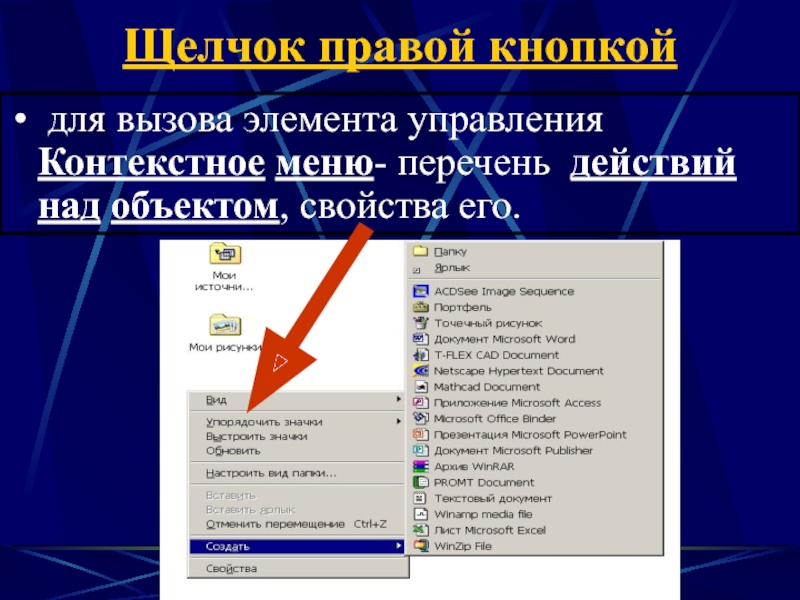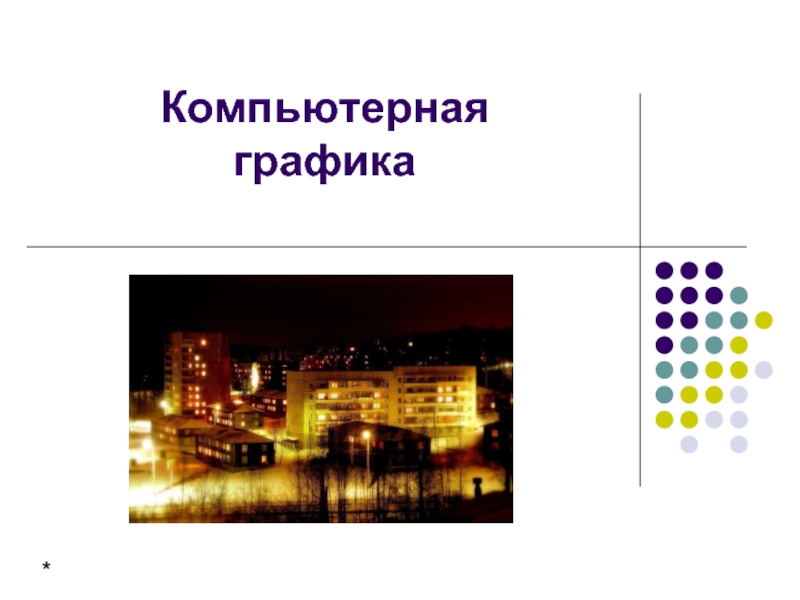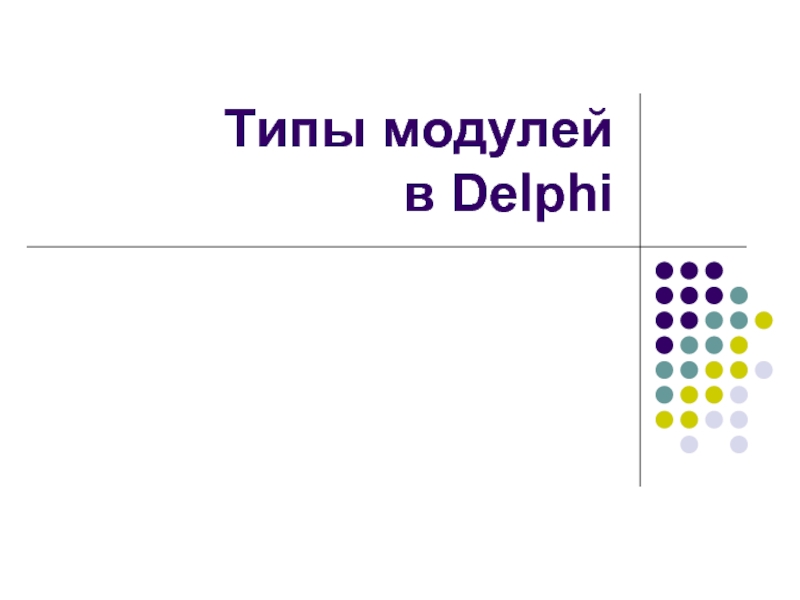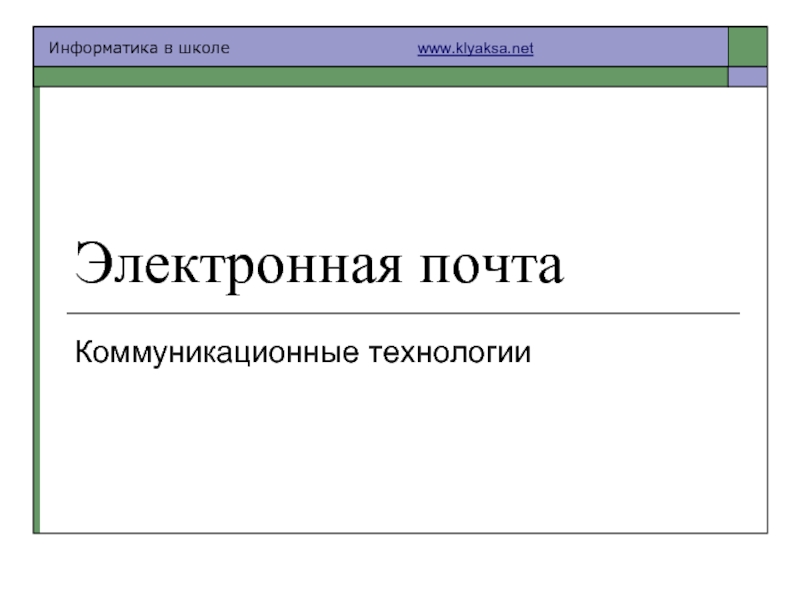Разделы презентаций
- Разное
- Английский язык
- Астрономия
- Алгебра
- Биология
- География
- Геометрия
- Детские презентации
- Информатика
- История
- Литература
- Математика
- Медицина
- Менеджмент
- Музыка
- МХК
- Немецкий язык
- ОБЖ
- Обществознание
- Окружающий мир
- Педагогика
- Русский язык
- Технология
- Физика
- Философия
- Химия
- Шаблоны, картинки для презентаций
- Экология
- Экономика
- Юриспруденция
Мышь. Манипулятор, указательное устройство
Содержание
- 1. Мышь. Манипулятор, указательное устройство
- 2. МышьМанипулятор, указательное устройство
- 3. КурсорКурсор -указательОбычно в виде стрелок, песочных часов, пальцев, …англ. cursor — указатель
- 4. Как появилась
- 5. «Как минимум десять лет все считали меня сумасшедшим», — признался Энгельбарт в интервью
- 6. В 1963 году группа Энгельбарта получила
- 7. Билл Инглиш сконструировал мышь в
- 8. Слайд 8
- 9. Виды мышей по связи с ЭВМ: проводные и беспроводные (инфракрасные, радиомыши)
- 10. по принципу передачи информациимеханическиеоптические(лазерные)оптико-механические
- 11. Способ подключенияМыши имеют два основных вида портов:
- 12. Характеристика мышиРазрешающая способность измеряется в dpi (Dot
- 13. В ноутбуках (notebook)трекбол, тачпад, трекпойнт.
- 14. ТрекпойнтТрекпойнт (TrackPoint)- миниатюрный шарик с шершавой вершиной
- 15. ТачпадТачпад (TouchPad)-сенсорную панель, движение пальца по которой вызывает перемещение курсора.
- 16. В современных ноутбуков применяется именно тачпад,
- 17. ТрекболТрекбол (англ. Trackball)- шар на подставке,
- 18. Большого распространения в ноутбуках трекболы не получили
- 19. Действия с мышью:
- 20. Щелчок (click)Щелчок(click)- навести курсор мыши
- 21. подвести курсор к элементу и подождать несколько секунд, появится всплывающая подсказкаЗависание
- 22. Двойной щелчок (double click)для открытия, выполнения
- 23. Щелчок правой кнопкой для вызова элемента управления Контекстное меню- перечень действий над объектом, свойства его.
- 24. Перетаскивание (drag & drop)выделить объект, не отпуская левую кнопку мыши, переместить на новое место.
- 25. Протягивание(click & drag)для изменения размеровгруппового выделения
- 26. Специальное Перетаскиваниеперетаскивание с помощью правой кнопки: объект
- 27. Слайд 27
- 28. Болезнь Самое известное заболевание, которое медики связывают
- 29. Правильный уход за «лучшим другом»
- 30. Оптическая мышь В такой мышке нет
- 31. Механическая мышьПыль скапливается на движущихся частях
- 32. Переверните мышку лицом (внешней частью) вниз. 4
- 33. Для чистки «внутренности» мыши купить
- 34. Выключите компьютер из сети, и только затем
- 35. Выбор коврика 2 ковриков: пластиковые (более дешевые)
- 36. Слайд 36
- 37. Скачать презентанцию
МышьМанипулятор, указательное устройство
Слайды и текст этой презентации
Слайд 3Курсор
Курсор -указатель
Обычно в виде стрелок, песочных часов, пальцев, …
англ. cursor
— указатель
Слайд 4Как появилась компьютерная мышь
Мышь изобрел
инженер Даг Энгельбарт.
В 1951 году он выступил с идеей
применения ручного устройства для манипулирования данными в компьютере. Слайд 6В 1963 году группа Энгельбарта получила грант NASA на
изучение устройств для дисплеев.
Из 10 устройств - лучшие результаты
показала коричневая деревянная коробка с двумя колесиками и красной кнопкой.Все стали называть ее "мышью"».
Слайд 7Билл Инглиш сконструировал мышь в Xerox .
Но
и в Xerox мышь оставалась лабораторной игрушкой до тех пор,
пока в начале 1980-хчерез 30 лет после возникновения идеи
ее не скопировала фирма Apple Computer-один из мировых компьютерных гигантов.
Слайд 11Способ подключения
Мыши имеют два основных вида портов:
PS/2-порт
USB-порт.
Разумнее
и выгоднее выбрать мышь с USB-портом
Слайд 12Характеристика мыши
Разрешающая способность измеряется в dpi
(Dot per Inch —
точек на дюйм.
400, 600 dpi
При перемещении мыши на 1
дюйм (1 дюйм=2, 54 см) указатель мыши перемещается на 400 -4000 точек
Слайд 14Трекпойнт
Трекпойнт (TrackPoint)- миниатюрный шарик с шершавой вершиной диаметром 5-8 мм.
Трекпойнт расположен на клавиатуре между клавишами и управляется нажатием пальца.
Слайд 15Тачпад
Тачпад (TouchPad)-сенсорную панель, движение пальца по которой вызывает перемещение курсора.
Слайд 16В современных ноутбуков применяется именно тачпад, так как отсутствие
в нем движущихся частей обусловливает его высокую надежность.
Слайд 17Трекбол
Трекбол (англ. Trackball)-
шар на подставке, вращение которого приводит
в движение курсор на мониторе («перевернутая
мышь»).Слайд 18Большого распространения в ноутбуках трекболы не получили из-за своего недостатка
— постоянного загрязнения поверхности шара и направляющих роликов.
Слайд 20Щелчок
(click)
Щелчок(click)- навести курсор мыши на элемент и щелкнуть
левой кнопкой мыши:
для выделения
для выполнения элементов управления
Слайд 21подвести курсор к элементу и подождать несколько секунд, появится всплывающая
подсказка
Зависание
Слайд 23Щелчок правой кнопкой
для вызова элемента управления Контекстное меню- перечень
действий над объектом, свойства его.
Слайд 24Перетаскивание
(drag & drop)
выделить объект, не отпуская левую кнопку мыши,
переместить на новое место.
Слайд 26Специальное Перетаскивание
перетаскивание с помощью правой кнопки: объект переместится и появится
меню специального перетаскивания- Переместить, Копировать, Создать ярлык, Отменить.
Слайд 28Болезнь
Самое известное заболевание, которое медики связывают с использованием мыши
и клавиатуры, - карпальный туннельный синдром (синдром запястного канала).
Основные симптомы туннельного синдрома – потеря чувствительности кисти и появление болезненных ощущений в запястьях и пальцах.
Слайд 30Оптическая мышь
В такой мышке нет движущихся частей- нет
загрязнений внутри
Один раз в два месяца -чистка коврика
Мойте
коврик под проточной водой из под крана с мылом ; Высушите его поверхность, протрите мягким полотенцем;
После сушки ваткой, смоченной в спирте (это не только удалит все оставшиеся жировые отложения, а также на некоторое время защитит коврик от их образования).
Слайд 31Механическая мышь
Пыль скапливается на движущихся частях мышки
Как можно
чаще делать влажную уборку
Протирать внешний корпус мышки слегка
влажной мыльной тряпочкой НИКОГДА не мыть мышку под струей воды-капельки воды повредят ее электронные детали.
Слайд 32
Переверните мышку лицом (внешней частью) вниз.
4 маленьких пластиночки (кружочка)
служат для более легкого скольжения мышки по коврику
Вытрите их
и всю поверхность- ваткой со спиртом. Слайд 33 Для чистки «внутренности» мыши
купить специальный набор для
чистки
Или самостоятельно, с помощью подручных предметов.
Слайд 34
Выключите компьютер из сети, и только затем отсоединяйте мышку (повторяем:
чтобы не сжечь порт).
С помощью отвертки открутить винтик,
рассоединяйте корпус. Убрать пыль с помощью не железных предметов
Протереть спиртом
Слайд 35Выбор коврика
2 ковриков: пластиковые (более дешевые) и матерчатые (более
дорогостоящие).
Пластиковые коврики- не обеспечивают хорошего скольжения шарика
++: они
практичны в использовании, быстро моются и с помощью ватки, смоченной в спирте, можно удалить пятна любой сложности. Матерчатые коврики сводят к минимальному показателю проскальзывание шарика,
Такое покрытие лучше впитывает в себя любую пыль и грязь
На ощупь такой коврик куда более приятный
Если есть силиконовая подушечка для кисти - то работа за компьютером превратиться в одно сплошное удовольствие.
«Стирать» в тазике с теплой водичкой и жидким мылом, а после сушки протирать спиртом, чтобы обезжирить на все 100 %.